广联达查找坏图元的方法1
广联达安装算量软件常见问题解答
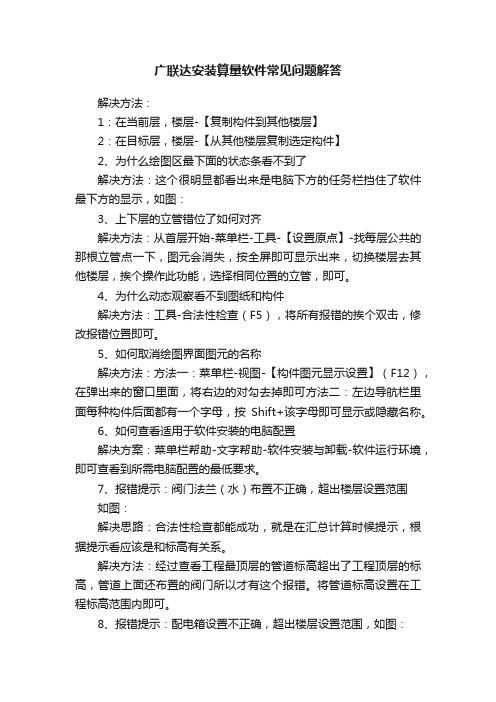
广联达安装算量软件常见问题解答解决方法:1:在当前层,楼层-【复制构件到其他楼层】2:在目标层,楼层-【从其他楼层复制选定构件】2、为什么绘图区最下面的状态条看不到了解决方法:这个很明显都看出来是电脑下方的任务栏挡住了软件最下方的显示,如图:3、上下层的立管错位了如何对齐解决方法:从首层开始-菜单栏-工具-【设置原点】-找每层公共的那根立管点一下,图元会消失,按全屏即可显示出来,切换楼层去其他楼层,挨个操作此功能,选择相同位置的立管,即可。
4、为什么动态观察看不到图纸和构件解决方法:工具-合法性检查(F5),将所有报错的挨个双击,修改报错位置即可。
5、如何取消绘图界面图元的名称解决方法:方法一:菜单栏-视图-【构件图元显示设置】(F12),在弹出来的窗口里面,将右边的对勾去掉即可方法二:左边导航栏里面每种构件后面都有一个字母,按Shift+该字母即可显示或隐藏名称。
6、如何查看适用于软件安装的电脑配置解决方案:菜单栏帮助-文字帮助-软件安装与卸载-软件运行环境,即可查看到所需电脑配置的最低要求。
7、报错提示:阀门法兰(水)布置不正确,超出楼层设置范围如图:解决思路:合法性检查都能成功,就是在汇总计算时候提示,根据提示看应该是和标高有关系。
解决方法:经过查看工程最顶层的管道标高超出了工程顶层的标高,管道上面还布置的阀门所以才有这个报错。
将管道标高设置在工程标高范围内即可。
8、报错提示:配电箱设置不正确,超出楼层设置范围,如图:解决方法:配电箱的标高不能超出整个工程的楼层高度。
解决方法:配电箱柜界面-选中配电箱-属性-距地高度发现输入的是-10000,超出了整个工程的最低标高,重新修改正确才去汇总计算即可。
9、如何隐藏已经识别好的构件图元方案一:视图--构件图元显示设置(快捷键F12)--给需要隐藏的构件前面去掉对勾--确定即可。
方案二:英文状态下按键盘上热键。
10、为什么在动态观察下不能选中立管查看工程量呢解决方案:导管识别在电缆导管界面了,电线导管界面是不能选中的,切换到电缆导管界面即可正常操作。
广联达图形算量软件操作技巧
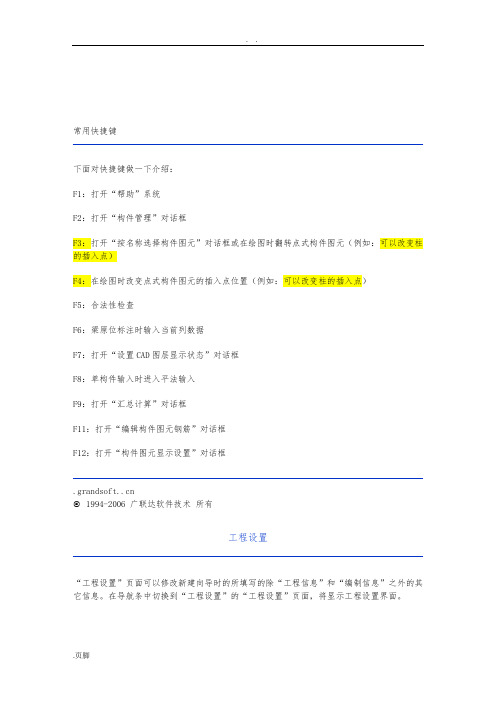
常用快捷键下面对快捷键做一下介绍:F1:打开“帮助”系统F2:打开“构件管理”对话框F3:打开“按名称选择构件图元”对话框或在绘图时翻转点式构件图元(例如:可以改变柱的插入点)F4:在绘图时改变点式构件图元的插入点位置(例如:可以改变柱的插入点)F5:合法性检查F6:梁原位标注时输入当前列数据F7:打开“设置CAD图层显示状态”对话框F8:单构件输入时进入平法输入F9:打开“汇总计算”对话框F11:打开“编辑构件图元钢筋”对话框F12:打开“构件图元显示设置”对话框© 1994-2006 广联达软件技术所有工程设置“工程设置”页面可以修改新建向导时的所填写的除“工程信息”和“编制信息”之外的其它信息。
在导航条中切换到“工程设置”的“工程设置”页面,将显示工程设置界面。
系统设置界面上方显示出了该工程的损耗模板、报表类别、计算规则、汇总方式。
默认情况下是不允许修改的,可以通过点击“修改设置”按钮打开“系统设置”窗口。
在系统设置窗口中进行修改。
有关损耗模板、报表类别、计算规则、汇总方式的信息可以参阅新建工程中的相关信息。
弯钩设置界面下方在“弯钩设置”、“比重设置”和“损耗设置(如果选择损耗模板)”三个页签间切换。
用户在弯钩设置界面可以根据实际情况修改各类弯钩的抗震和不抗震的值。
点击“默认值”,系统会自动将修改后的值恢复成软件原始的标准值。
比重设置界面下方第二个页签为“比重设置”,在该页面中可以修改普通、冷轧带肋和冷轧扭各类直径钢筋的比重。
点击“默认值”,系统会自动将修改后的值恢复成软件原始的标准值。
损耗设置如果在系统设置中选择了损耗模板,则可以在界面下方看到“损耗设置”页签。
“损耗数据修改”功能请参考“损耗数据维护”。
© 1994-2006 广联达软件技术所有按名称选择构件图元在绘图过程中,如果需要对同一名称的构件进行编辑或核对它们所在的位置,就可以使用“按名称选择构件图元”的功能。
广联达GQI2011安装算量软件操作流程

广联达GQI2011安装算量软件学习学习模式:以软件操作流程为主导,过程中结合专业知识及安装算量业务常见问题,快速提升安装算量的软件操作及专业水平。
强电专业(弱电专业、消防电专业操作思路均相同)一、新建工程(工程设置)、打开工程1、熟悉计算设置2、工程量定义及量表定义的作用:用于统一套取清单定额,在后面绘图输入定义构建时可以直接引用这里套取的。
工程量定义是集中套取,量表定义是分专业模块套取新建、打开工程常见问题1)打开以前的工程,发现CAD图不见了,而做的构件图元还在,是什么原因?解答:原因1:安装工程里的CAD图是单独存在与安装工程同名的文件夹里的,它被删除或者与工程文件不同名,导致打开工程看不见图纸解决办法:在复制工程时,和它在同一位置的同名文件夹要一起复制;在修改工程名称时,和他对应的文件夹以及文件夹里面的文件也要一起重命名,都要与工程名称相同。
如下图:原因2:在导入CAD图之前,软件提示先保存工程,而没有保存,或者打开软件是,没有导入未识别完的CAD图解决办法:导入CAD之前,先保存工程;打开工程时,要导入未识别完的CAD图纸,如下:原因3:(有时候)非正常关闭软件,会导致CAD图没有成功缓存,看不到CAD2)楼层层高设置错误,而工程已经做好,此时修改楼层层高会有什么影响?如图:修改前:修改层高后:结论:修改层高后,按层顶标高-XX设置的构件图元的标高会自动根据层高变化;按层底标高+XX设置的构建图元的标高仍然不变,比如开关,距地高度1400,修改层高后,其标高不改变,但是接的立管标高自动变化,仍然与开关连接;二、新建轴网1、只需建一个开进一个进深,用于定位CAD图三、导入CAD图1、导入CAD图之前,先保存工程,否则切换楼层看不见图纸2、设置比例工具——连续测量两点间距离——选择一个尺寸段测量——记下测量值和标注值——清除CAD图——重新导入CAD图——输入刚才记录的实际尺寸(量的尺寸)与标注尺寸(图上标的)——确定3、分割CAD图一般分割为:(1)材料表设计说明(2)系统图(3)平面图使用“导出选中的CAD图”功能导入CAD图常见问题及解决办法(1)图纸导入后显示不全或者为空1)需要转为天正t3格式(打开天正软件——文件布图——图形导出。
2024年广联达基本操作总结(3篇)
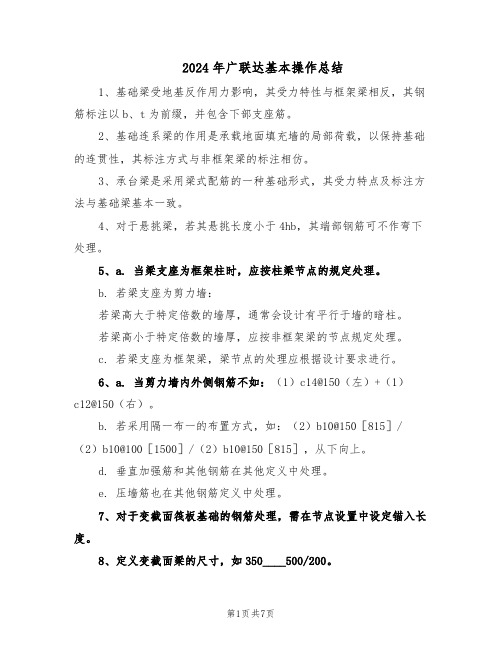
2024年广联达基本操作总结1、基础梁受地基反作用力影响,其受力特性与框架梁相反,其钢筋标注以b、t为前缀,并包含下部支座筋。
2、基础连系梁的作用是承载地面填充墙的局部荷载,以保持基础的连贯性,其标注方式与非框架梁的标注相仿。
3、承台梁是采用梁式配筋的一种基础形式,其受力特点及标注方法与基础梁基本一致。
4、对于悬挑梁,若其悬挑长度小于4hb,其端部钢筋可不作弯下处理。
5、a. 当梁支座为框架柱时,应按柱梁节点的规定处理。
b. 若梁支座为剪力墙:若梁高大于特定倍数的墙厚,通常会设计有平行于墙的暗柱。
若梁高小于特定倍数的墙厚,应按非框架梁的节点规定处理。
c. 若梁支座为框架梁,梁节点的处理应根据设计要求进行。
6、a. 当剪力墙内外侧钢筋不如:(1)c14@150(左)+(1)c12@150(右)。
b. 若采用隔一布一的布置方式,如:(2)b10@150[815]/(2)b10@100[1500]/(2)b10@150[815],从下向上。
d. 垂直加强筋和其他钢筋在其他定义中处理。
e. 压墙筋也在其他钢筋定义中处理。
7、对于变截面筏板基础的钢筋处理,需在节点设置中设定锚入长度。
8、定义变截面梁的尺寸,如350____500/200。
9、识别剪力墙的步骤包括:识别墙表、提取墙边线、提取墙标识,最后进行墙的识别。
10、识别独立基础的方法:a. 直接通过CAD建模识别:提取独立基础边线、提取独立基础标识,然后自动识别独立基础并修改定义属性。
b. 先创建构建,再识别图元:对照图纸新建构建,提取独立基础边线和标识,然后自动识别独立基础(自动匹配,适用于多单元参数型独立基础)。
11、解决Y向梁图分开标注问题,可选择并移动整个图元。
12、梁识别不全可能的原因:a. 梁集中标注引线未与梁边线相交,可调整CAD识别选项,延长梁引线。
b. 梁边线位于不同图层,容易遗漏,需确保所有图层都被提取。
c. 梁边线缺失,需要补画CAD线(梁边线)。
广联达技巧钢筋常见问题汇总

钢筋抽样常见问题墙柱1.【问题描述】GGJ2013---柱子---柱子在判断边角柱后没有按照相应的边角柱的节点计算分析原因:是因为柱子的截面编辑是“是”,软件判断不了边角筋。
【解决方案】在柱子的属性里面把截面编辑改为“否”,然后在属性里面的角筋,边筋里面分别输入钢筋信息,2. 【问题描述】牛腿柱的配筋怎么理解。
这里面的分段是指什么?计算的时候是怎么计算的该如何输入?【解决方法】箍筋分段只跟箍筋有关系。
1号钢筋是下图2.和3是下图两个钢筋这三种钢筋是整个从上通到下的,分段的意思是,不具体指那个部位,根据自己设置的间距和范围计算根数,最后加起来的总根数就是最终的箍筋根数。
3.【问题描述】柱子为什么角筋计算搭接,边筋不算搭接?【解决方案】查看柱子的边筋和角筋的直径不一样,而在搭接设置里面这两种直径的钢筋搭接方式不一样,边筋是绑扎,角筋是焊接,而绑扎是不计算接头而计算长度的,焊接是计算接头的,所以,角筋显示有搭接接头,边筋没有4. 【问题描述】箍筋根数的计算公式中有这些“ceil、round、floor”代码是什么意思?【问题解答】“ceil”表示:向上取整;“round”表示:四舍五入;“floor”表示:向下取整。
这是由于我们在个数计算设置中选择了相应的“向上取整+1”、“四舍五入+1”、“向下取整+1”5.【问题描述】柱子在基础层定义的时候底标高定义到独立基础的顶面还是底面?【问题解决】:经过测试可以看出柱子的底标高定义到基础底还是基础顶对于柱子的量是没有任何影响的6. 【问题描述】客户工程中的所有剪力墙垂直钢筋的搭接都是300,剪力墙的钢筋信息是⑵A6@200,一级钢筋搭接为26,编辑钢筋中计算描述不能理解是怎么考虑的?【分析原因】搭接长度=Lae=26*6=152,而平法中规定,搭接长度不得小于300.【处理方法】具体计算依据参见注:03G101-1第34页,规定,搭接长度不得小于300.所以客户的工程中搭接长度都是300。
广联达使用技巧
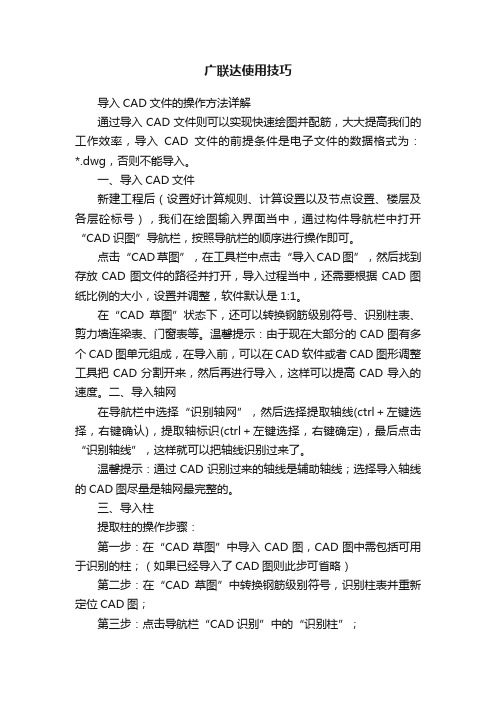
广联达使用技巧导入CAD文件的操作方法详解通过导入CAD文件则可以实现快速绘图并配筋,大大提高我们的工作效率,导入CAD文件的前提条件是电子文件的数据格式为:*.dwg,否则不能导入。
一、导入CAD文件新建工程后(设置好计算规则、计算设置以及节点设置、楼层及各层砼标号),我们在绘图输入界面当中,通过构件导航栏中打开“CAD识图”导航栏,按照导航栏的顺序进行操作即可。
点击“CAD草图”,在工具栏中点击“导入CAD图”,然后找到存放CAD图文件的路径并打开,导入过程当中,还需要根据CAD图纸比例的大小,设置并调整,软件默认是1:1。
在“CAD草图”状态下,还可以转换钢筋级别符号、识别柱表、剪力墙连梁表、门窗表等。
温馨提示:由于现在大部分的CAD图有多个CAD图单元组成,在导入前,可以在CAD软件或者CAD图形调整工具把CAD分割开来,然后再进行导入,这样可以提高CAD导入的速度。
二、导入轴网在导航栏中选择“识别轴网”,然后选择提取轴线(ctrl+左键选择,右键确认),提取轴标识(ctrl+左键选择,右键确定),最后点击“识别轴线”,这样就可以把轴线识别过来了。
温馨提示:通过CAD识别过来的轴线是辅助轴线;选择导入轴线的CAD图尽量是轴网最完整的。
三、导入柱提取柱的操作步骤:第一步:在“CAD草图”中导入CAD图,CAD图中需包括可用于识别的柱;(如果已经导入了CAD图则此步可省略)第二步:在“CAD草图”中转换钢筋级别符号,识别柱表并重新定位CAD图;第三步:点击导航栏“CAD识别”中的“识别柱”;第四步:点击工具条“提取柱边线”;第四步:利用“选择相同图层的CAD图元”(ctrl+左键)或“选择相同颜色的CAD图元”(alt+左键)的功能选中需要提取的柱CAD图元,此过程中也可以点选或框选需要提取的CAD图元,点击鼠标右键确认选择,则选择的CAD图元自动消失,并存放在“已提取的CAD 图层”中;第五步:点击绘图工具条“提取柱标识”;第六步:选择需要提取的柱标识CAD图元,点击鼠标右键确认选择;第七步:检查提取的柱边线和柱标识是否准确,如果有误还可以使用“画CAD线”和“还原错误提取的CAD图元”功能对已经提取的柱边线和柱标识进行修改;第八步:点击工具条“自动识别柱”下的“自动识别柱”,则提取的柱边线和柱标识被识别为软件的柱构件,并弹出识别成功的提示。
广联达精装软件使用技巧
图1
图2
导图后看不到图元
• 两种处理方法: 第一种:在CAD软件上安装上天正插件,另存为T3格式即可; 第二种:用天正软件提供的三种方法来处理此类问题: a.图形导出:只能转化当前打开的图纸为T3格式。 b.批量转旧:不需要打开图纸就可以将同一文件夹下多张图纸一次 批量转为T3的格式。(需要同时转多种图纸时使用) c.分解对象:将选中的天正对象一次完全分解为CAD普通二维对象, 效果与转为T3一样。
填充导不进来
可能原因:精装算量软件目前只支持导入CAD的30种填充,
不支持导入其他填充。
• 两种处理办法: 第一种:在CAD软件中,选中不能导入的填充图元,使用x操作分解, 炸开后再导入。
缺点:填充炸开后,该图元类型就不是填充了,也就说不能使用【填
充识别】来识别了; 第二种:在CAD软件中,换一种填充样式,然后再导入。
图元丢失
• 多种处理方法: 第一步:
第一种:所有的文件置于同一个文件夹内,使用CAD软件打开需要导
入到算量软件中的CAD文件,在CAD的命令提示栏内输入XR,按回车 键;
图元丢失
第二种:点击软件右下角的标记,调出【外部参照管理器】;
图元丢失
第三种:或是通过【插入】-【外部参照】,来调出外部参照管理器;
】-【图层】中,将图元图层“关掉”,此时再将其它图元选中后
复制到一个新建的工程中即可。
导图内存溢出或导入很慢
•可能原因三:图纸中有多重插入块
• 判断方法:利用CAD软件打开该文件,点选图上一个图元,但显示 该文件图元全部选中,这时打开菜单栏“修改”-“特性”选中图 元,,此时显示该CAD图元是“多重插入块”导致的无法导入。 • 处理方法:
软件问题
广联达操作详解(部份)
画图输入 (3)一、功能详解 (3)一、文件 (4)一、新建 (4)二、打开 (9)3、关闭 (10)4、保留 (10)五、另存为 (11)六、归并其它工程 (12)7、导入图形工程 (14)八、退出 (17)九、打印图形 (17)10、快速保留 (18)二、编辑 (20)一、撤销 (20)二、恢复 (20)3、剪切 (20)4、复制 (21)3、楼层 (21)一、切换楼层 (21)二、下一楼层 (22)3、上一楼层 (22)4、删除当前楼层构件图元 (22)五、从其它楼层复制构件图元 (24)六、复制选定图元到其它楼层 (26)7、块复制 (27)八、块移动 (29)九、块旋转 (30)10、块镜像 (33)1一、块拉伸 (35)14、块提取 (38)1五、图元存盘 (40)1五、图元提取 (41)1六、自动拆分标准层 (43)4、构件 (44)一、概念 (44)二、画图 (45)3、新建 (46)4、柱表 (46)7、解锁 (50)八、锁定 (50)九、构件数据刷 (51)10、修改构件图元名称 (52)1一、拾取构件 (53)1二、平齐板顶 (53)13、批量选择 (55)14、按类型选择构件图元 (55)1五、选择所有构件图元 (56)1六、查找图元 (56)17、查看构件图元属性信息 (56)1八、查看构件图元坐标信息 (57)1九、查看构件图元错误信息 (57)20、从其他楼层复制构件 (58)2一、选择同名称图元 (59)2二、复制构件到其他楼层 (59)23、构件转换 (60)五、画图 (62)一、点 (62)二、旋转点、点加长度 (63)4、矩形 (65)五、圆 (66)六、弧 (67)7、智能布置 (68)八、显示CAD图 (69)九、图层设置 (69)六、修改 (70)一、删除 (70)二、复制 (71)3、镜像 (73)4、移动 (74)五、旋转 (76)六、延伸 (78)7、修剪 (79)八、打断 (80)九、分割 (81)10、归并 (82)1一、偏移 (83)1二、拉伸 (85)13、对齐 (86)画图输入画图输入由两部份组成:1、功能详解功能详解部份由以下内容组成:1、文件文件菜单由以下功能组成:一、新建通过新建向导,您能够新建一个工程。
广联达安装操作笔记——电气
广联达电气一、整体思路及操作流程整体过程:列项--识别---检查---提量二、具体功能应用1、设备体量①可以点击识别范围,选择识别某个范围的量;②识别时候要先标识再图例,先复杂,后简单;③特殊要求的标高,先识别,再修改属性;④可在“构件列表”里新建对应构件或者右上角→构件→材料表→追加识别→删除不是本专业的图例行、删除名称行、删除配电箱、开关箱(后面可以单独识别)→若单联、双联、三联开关在一个图例里,要复制成三个,然后分别修改设备名称→再整列复制→把标题改为“类型”(这样连接的导管里就能判断有几根线)→可连多立管(水平管几根、立管就几根),只连单立管(水平管几根、立管就一根),一般插座是多立管,灯具是单立管→识别完材料表之后,就会生成构件了⑤设备体量(只能识别一种)→选择图中的灯的图、右击→在构件中选择对应的构件(注意查看材料表图例和工程图例是否一样)→可以选择屏幕最下边cad图亮度,检查识别情况→同类型插座(先识别带标识的,再识别不带表示的,先复杂再简单)2、一键提量(图例必须是块,如果图例和标识不是一个块就不行)①对于图纸中无用的CAD快图元自动筛查,减少人工干预②形状相同大小不同的图例,会自动按照一个构件出量,减少二次修改③多个单项工程一次性全部识别,提高效率④用到cad图层里的“显示指定图层”:显示指定图层→点击需要识别的图→右击确定;打开小角标→隐藏指定图元,把不需要识别或者影响识别的东西,比如图例,隐藏掉→一键提量→弹出构件属性定义对话框→修改好属性3、配电箱识别①可一次识别一个系列,例如AL1~AL10;定位检查②如果灯具图和插座图中,在相同位置有同一个配电箱,会被计算两次。
如果直接删掉,那与配电箱连接的立管、线缆、预留长度都无法计算,此时,需要点击该配电箱,在属性里的是否计量点“否”,这样,此配电箱不计算数量,但与之连接的管线都可以正常计算。
③电源配电箱落地安装,需要计算槽钢工程量→右上角界面显示→表格输入→添加→配电箱→改名为槽钢4、检查编辑检查编辑→检查模型→漏量检查(检查未识别的块图元)5、工程量工程量→图元查量→可以快速查量→这个功能是实时汇总的,不需要汇总计算6、工程绘制工程绘制→点击照明灯具构件→图元查量→选择范围,即可查灯具的量7、需要计算长度的配管、线槽、桥架、电线电缆、剔槽长度、预留长度(电缆要考虑敷设松弛度)、电缆头、接线端子8、识别墙①先识别墙→很多回路都是沿墙暗敷,需要先识别墙,水平管才会算到墙内;建筑结构→墙→自动识别→选择墙的两个边线→右击确定②软件可以一次识别一种厚度的墙。
广联达导入CAD图显示不全及常见问题、解决方法
导入CAD图常见问题及解决方法一、CAD图导入软件后,有部分图元丢失将CAD图导入软件后,发现有部分图元丢失没有导入到软件中,可能有以下几种情况:1.没有导入图元已被锁定或冻结。
解决方法为:用CAD软件打开该文件,在图层下拉框中查找,发现如图所示图层的一些符号显示颜色与其他图层的不一样,表示该图层被锁定或冻结。
这个时候我们用鼠标点开相应符号,然后保存此文件,再重新导入到软件中就可以了。
2.此文件为利用天正软件所创建的解决方法为:在天正7.0或7.5以上版本中,打开此文件,运用“文件布图”-“图形导出”的命令,如下图所示,此时会将dw g文件转成TArch3的文件,该软件会自动在指定的路径中生成“办公楼建筑电气图_t 3.dwg”的文件,这时我们在G C L2008软件中再导入文件名带有_t3.dwg字样的文件就可以了。
3.CAD文件使用了“外部参照”,也就是引用别的CAD文件上的图块解决方法:通过Auto CAD“插入”菜单下的“外部参照管理器”来寻找它引用了哪些CA D文件的图块,被引用的CA D文件才是真正的可以读取的文件。
找到之后,选择绑定然后保存就可以识别了。
如下图详细操作步骤:一、将图A,图B置于一个文件夹内,使用CAD打开图A二、在命令提示栏内输入XR,按回车键三、在弹出的界面中,选择参照名,再选择绑定,如果是英文版的,选择命令BI ND四、在弹出的对话框内选择绑定,再点击确定五、最后点击确定,退出外部参照管理器经过这样处理的CAD图纸,保存后,就可以直接导入软件中了。
二、CAD图导入软件时无法导入,在预览框无法预览到图对于在GCL2008软件中导入C A D时,在预览框无法预览到图可能有以下几种情况:1. 此CAD文件设计时采用块设计导致的解决办法:因为CAD文件设计时采用块设计导致无法导入到软件中的。
